Report Designer Component является наиболее интегрированным со средой Visual Basic интерфейсом. Он устанавливается как Add-In .
Идем в меню Project->More ActiveX Designers->Crystal Reports 7 .
После выбора этого пункта меню открывается окошко, очень похожее на окно выбора типа отчета Report Gallery среды Crystal Reports (Шаг 4 - Начинаем работать с программой.)
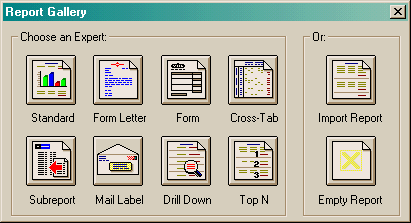
Здесь кнопка Empty Report создает пустой отчет, а кнопка Import Report позволяет импортировать в конструктор отчет из готового *.rpt – файла.
Для начала лучше выбрать создание пустого отчета.
Сразу же после выбора типа отчета появляется еще одно окно
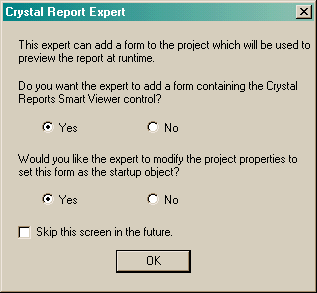
Здесь предлагается:
1. Создать специальную форму для вывода отчета (с этим иногда можно согласиться)
2. Сделать эту форму стартовой (а вот это по–моему уже наглость)
Давайте согласимся с созданием новой формы, но стартовой делать ее все-таки не будем. После выполнения указанных действий прямо в среде IDE Visual Basic откроется конструктор отчетов:

Теперь давайте посмотрим окно Project Browser.

Можно увидеть, что создано два новых объекта:
1. Конструктор CrystalReport1 – объект, который и будет содержать наш отчет.
2. Новое окно (в нашем примере Form2 ), содержащее средства отображения отчета. В отличие от окна просмотра элемента ActiveX , которое фактически независимо от вашего приложения, здесь создается обычная форма Visual Basic, которой вы можете манипулировать по своему усмотрению.
После компиляции проекта созданный отчет будет включен в выходной EXE – файл (отдельного файла отчета уже не будет)
Автор Юрий Гвоздев.